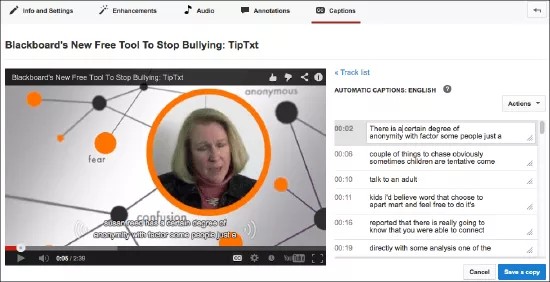Lisää videosisältöön uusi ulottuvuus tekstitysten avulla.
Kun lisäät videoihin tekstitykset, kaikki opiskelijat voivat hyödyntää videosisältöäsi. Tekstitysten ansiosta esimerkiksi kuulovammaiset ja kuurot voivat hyödyntää videoita. Tekstitysten avulla kaikki opiskelijat voivat käyttää videon sisältöjä. Tekstitysten käyttömahdollisuudet ovat miltei rajattomat.
Esimerkkejä:
- Tekstitykset ovat erinomainen ratkaisu esimerkiksi meluisassa ympäristössä
- ja vieraskielisen sisällön esittämisessä.
- Lisäksi niistä on hyötyä myös lukemaan opetteleville.
- Opiskelijat voivat tarkistaa testissä olevien termien oikeinkirjoituksen.
- Kuka tahansa voi etsiä istunnon avainsanoja.
Tekstitystyypit
Tekstitystyyppejä on erilaisia. Kaikki niistä eivät täytä kaikkia esteettömyysvaatimuksia.
- Tekstitys: Tekstitetyssä videossa on tuttu CC-kuvake (Closed Caption -tekstityskuvake)
. Tavallisten tekstitysten käyttö on vapaaehtoista: käyttäjä voi ottaa ne käyttöön tai poistaa ne käytöstä videosoittimessa tai muussa laitteessa. Television tekstitykset luetaan dekooderilla, jollainen sisältyy kaikkiin nykyaikaisiin televisioihin. Mediasoitin lukee verkkovideoiden tekstitykset, jos kyseinen soitin tukee tekstityksiä. Kaikki mediasoittimet eivät kuitenkaan tue tekstityksiä. Tekstitykset eivät sisälly suoratoistettavaan videosignaaliin, vaan niille on oma suoratoistettava tekstisignaalinsa.
Käyttäjien, jotka haluavat käyttää tekstityksiä, täytyy tietää, miten ne otetaan käyttöön televisiossa tai mediasoittimessa. Liitä opiskelijoillesi mukaan ohjeet tätä varten.
- Kuvaan sidottu tekstitys: Verkkovideoihin voidaan sitoa tekstitys, joka näytetään aina videon kanssa. Tekstitys on aina näkyvissä, koska se sisältyy toistettavaan videosignaaliin. Tekstityksen käyttö ei riipu käytettävän mediasoittimen toiminnoista tai asetuksista – eikä käyttäjien tarvitse osata ottaa tekstitystä käyttöön. Sidotun tekstityksen haittapuoli on se, että videon pakkaaminen saattaa heikentää laatua ja luettavuutta. Lisäksi aina näytettävä tekstitys voi haitata joitain käyttäjiä.
- Kuvaileva tekstitys: Kuvaileva tekstitys tarkoittaa sisällön äänien ja äänitehosteiden kuvaamista tekstimuodossa katselun täydentämiseksi. Esimerkkejä ovat esimerkiksi seuraavat: (lattia narisee) ja (lasi kilisee rikki). Kuvaileva tekstitys voidaan toteuttaa tavallisena tekstityksenä tai sidottuna tekstityksenä. Kuvailevalla tekstityksellä voidaan antaa myös tietoja, jotka kertojalta jäävät mainitsematta. Jos kertojan mukaan johtopäätöksiä tukevia seikkoja on kolme, mutta kertoja ei mainitse näitä kolmea seikkaa, ne voidaan mainita kuvailevassa tekstityksessä.
Tällaiset tilanteet voidaan kuitenkin välttää, kun kertojalla on käytössään kuvakäsikirjoitus, jota hän seuraa ja jonka mukaiset tiedot hän lukee ääneen.
- Reaaliaikainen tekstitys: Reaaliaikaista tekstitystä voidaan käyttää esimerkiksi suorien lähetysten tai Blackboard Collaborate -istunnon sisällön reaaliaikaiseen tekstittämiseen. Tämä muistuttaa hieman tekstipuhelimien toimintaa Blackboard Learn ei kuitenkaan sisällä varsinaisia transkriptio- tai tarkekirjoituspalveluita. Ne ovat yleensä maksullisia ja ne täytyy järjestää ennen tilaisuutta.
- Puhetekstitys: Puhetekstitys tarkoittaa pelkästään vuoropuheluiden tekstittämistä ilman mitään kuvauksia tai muiden äänien ilmaisemista. Puhetekstityksen oletuksena on, että katsojat kuulevat ja näkevät normaalisti. Vain vuoropuhelut tekstitetään – usein toiselle kielelle.
Tekstitetyn sisällön löytäminen
Helpoin ja nopein tapa lisätä tekstitettyä sisältöä kurssiisi on sisällyttää siihen jo valmiiksi tekstitettyjä videoita. Vain melko pieni osa videoista on tekstitettyjä, mutta voit etsiä niitä tarkentamalla hakuasi. Kirjoita YouTubeTM-palveluun hakusanasi, lisää sen perään pilkku, pilkun perään välilyönti ja sitten cc. Jos haet esimerkiksi tekstitettyjä videoita MOOC-yhteisöistä, anna hakusanoiksi MOOC, cc.
iTunes® ja Hulu® tarjoavat myös suodattimia tekstitettyjen videoiden hakemiseen. Vaikka videossa on tekstitys, sen sisältö ei välttämättä silti ole yhtään parempaa tai huonompaa kuin tekstittämättömän videon. Ennen kuin lisäät kurssiisi tekstitetyn videon, katso se kokonaan läpi: varmista, että tekstitys on tarkkaa ja että sisältö vastaa odotuksiasi.
Videon tekstittäminen YouTubessa
Voit tekstittää mitä tahansa omistamiasi videoita, jotka lataat YouTubeTM-tilillesi. YouTuben automaattinen tekstityspalvelu tarjoaa hyvän tavan aloittaa videoiden tekstitys.
Kuvakäsikirjoituksen tekeminen on hyvin tärkeää, myös epävirallisissa videoissa. Kirjoita videon runko tekstimuotoon ja kirjoita tekstiksi myös kaikki, mitä aiot sanoa. Tämä vie aikaa etukäteen, mutta säästää aikaa pitkällä aikavälillä. Kuvakäsikirjoituksen avulla videosi kuulostaa paremmalta ja siihen vaaditaan vähemmän ottoja. Voit myös kopioida ja liittää tekstisisällön YouTubeen sen sijaan, että sinun täytyisi kirjoittaa se uudelleen tekstityseditorissa.
Videon tekstittäminen automaattisesti videon tekstikuvauksen avulla
- Avaa Video Manager -ohjelma.
- Siirry videoon, jonka haluat tekstittää, ja napsauta Edit-painikkeen vieressä olevaa avattavaa valikkoa.
- Valitse Subtitles and CC. Valitse avattavasta valikosta videossa eniten puhuttu kieli ja valitse sitten Set language.
- Valitse Add subtitles or CC.
- Valitse luotavan tekstityksen kieli. Hakurivillä voit hakea kieliä, joita ei näytetä automaattisesti luettelossa.
- Valitse Transcribe and set timings.
- Kopioi ja liitä kaiken puheen teksti tekstikenttään. Jos luot kuvailevaa tekstitystä, muista lisätä myös taustaäänien kuvaukset (esimerkiksi [musiikkia] tai [aplodit]).
- Valitse Set timings. Tämä ajastaa tekstityksen sekä videon.
Tämä voi kestää muutamia minuutteja. Sinut siirretään tämän ajaksi takaisin videoluetteloon. Kun ajastus on valmis, tekstitys julkaistaan automaattisesti videoosi.
Tekstityksen lisääminen manuaalisesti
Joskus (suomenkielen kohdalla useimmiten) automaattinen tekstitys ja ajastus eivät onnistu. Voit kuitenkin lisätä tekstityksen manuaalisesti.
- Valitse Subtitles and CC, valitse videon kieli ja valitse sitten Create new subtitles or CC.
- Aloita videon toisto, anna toiston kulua 4–8 sekuntia ja pysäytä sitten toisto. Yritä yleensä pysäyttää toisto luonnollisissa taukokohdissa.
- Kopioi kertojan tällä aikavälillä puhuma teksti käsikirjoituksesta ja liitä se tekstiruutuun.
- Napsauta Add subtitle -painiketta (+). Vedä kerrontaruudun reunoja (tarpeen mukaan) sovittaaksesi tekstin ja puheen yhteen paremmin.
- Toista nämä vaiheet koko videon sisällölle.
- Kun olet lisännyt koko tekstityksen, valitse Publish.
Automaattisen tekstityksen käyttö
- Lataa video YouTubeen.
- Odota 2–6 tuntia.
- Kirjaudu takaisin YouTubeen ja siirry videoiden hallintatoimintoon.
- Siirry sen videon kohdalle, jonka haluat tekstittää, ja napsauta Edit-painikkeen vieressä olevaa avattavaa valikkoa.
- Valitse Subtitles and CC.
- Valitse Automatic Captions.
- Muokkaa tekstitystä (joskus automaattinen tekstitys on tahattoman hauskaa).
Vaikka YouTuben automaattinen tekstitystoiminto ei todellakaan ole täydellinen, hoitaa se homman noin 80-prosenttisesti. Mitä selvemmin puhut ja äännät, sitä paremmat tulokset saat. Parasta automaattisessa tekstityksessä on se, että aikakoodit on synkronoitu sisältöösi. Sinun täytyy vain muokata vain tekstisisältöä.